Jak vytvořit zástupce Správce hesel Google na telefonu Android pro rychlejší přístup ke všem vašim přihlašovacím údajům
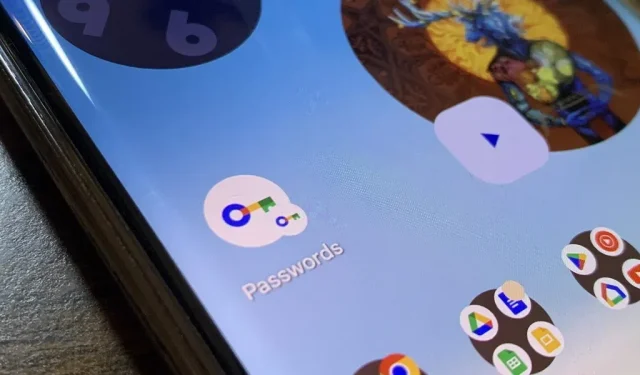
Každý by měl vědět, že přidělování složitých hesel citlivým digitálním účtům je nejlepší způsob, jak se chránit před hackery . Ti, kteří dodržují osvědčené postupy pro vytváření hesel, také vědí, že sledování hesel pro každý účet je téměř nemožné, a to ani s přístupovými frázemi. Proto se důrazně doporučuje používat správce hesel.
Správci hesel mohou také pomoci s ukládáním citlivých informací o účtu, generováním náhodných řetězců znaků pro hesla a automatickým vyplňováním hesel při přihlašování do aplikací a webových stránek. Tyto služby však často skrývají své nejlepší funkce za model předplatného nebo nákupu v aplikaci.
Správce hesel Google je výkonná, uživatelsky přívětivá a bezplatná možnost. Původně k dispozici prostřednictvím prohlížeče a Chrome OS, nyní je pevně integrován do systému Android. Nevýhodou bylo, že přístup k nim nebyl tak pohodlný jako u aplikací třetích stran, ale nedávná aktualizace Služeb Google Play to změnila.
Krok 1: Aktualizujte Služby Google Play
Protože je nová funkce dostupná prostřednictvím Služeb Google Play, ujistěte se, že jste aktuální. Na jakémkoli modelu telefonu Android otevřete Obchod Google Play, klepněte na ikonu svého profilu v pravém horním rohu domovské stránky a vyberte Nastavení. Poté vyberte sekci „O aplikaci“ a rozbalte ji.
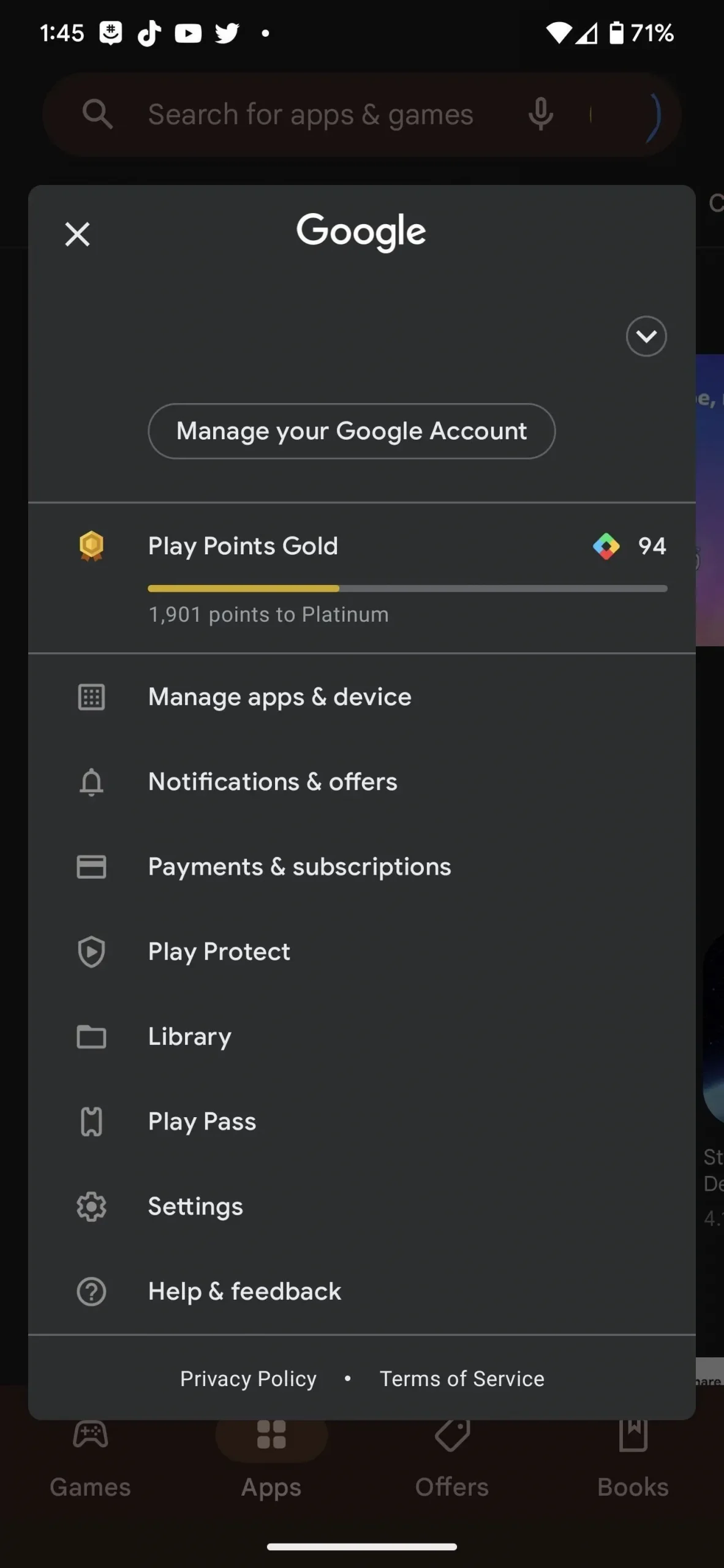
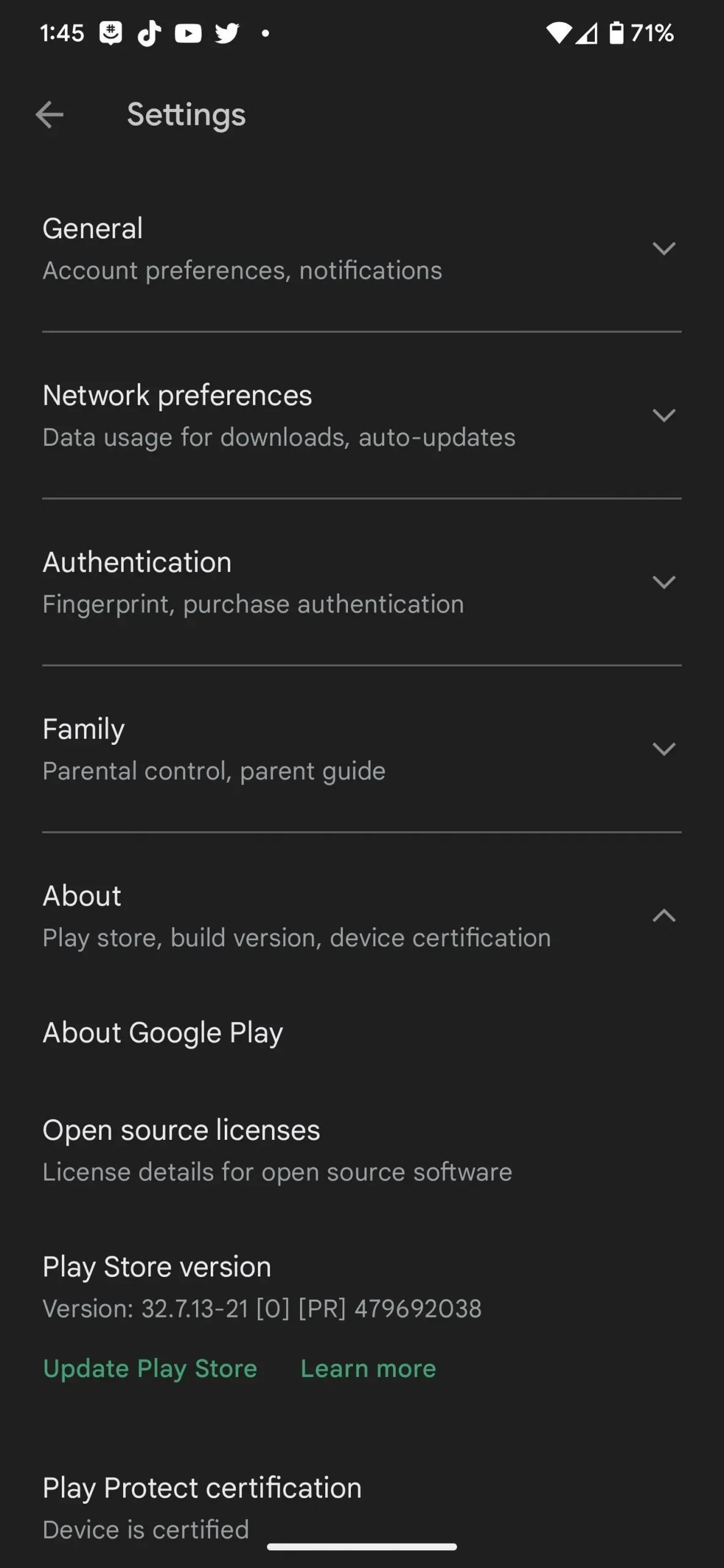
Okamžitě uvidíte, jakou verzi Obchodu Play aktuálně používáte, a pokud máte verzi 22.18 nebo vyšší (která vyšla v červnu 2022), měli byste být v pořádku. Aktualizace na nejnovější verzi je však vždy dobrá, takže vše běží maximálně hladce.
Klepněte na hypertextový odkaz „Aktualizovat obchod Play“ pod aktuální verzí Obchodu Play a sdělí vám, zda máte aktualizaci nebo zda je aktuální. V obou případech pokračujte kliknutím na „Rozumím“.
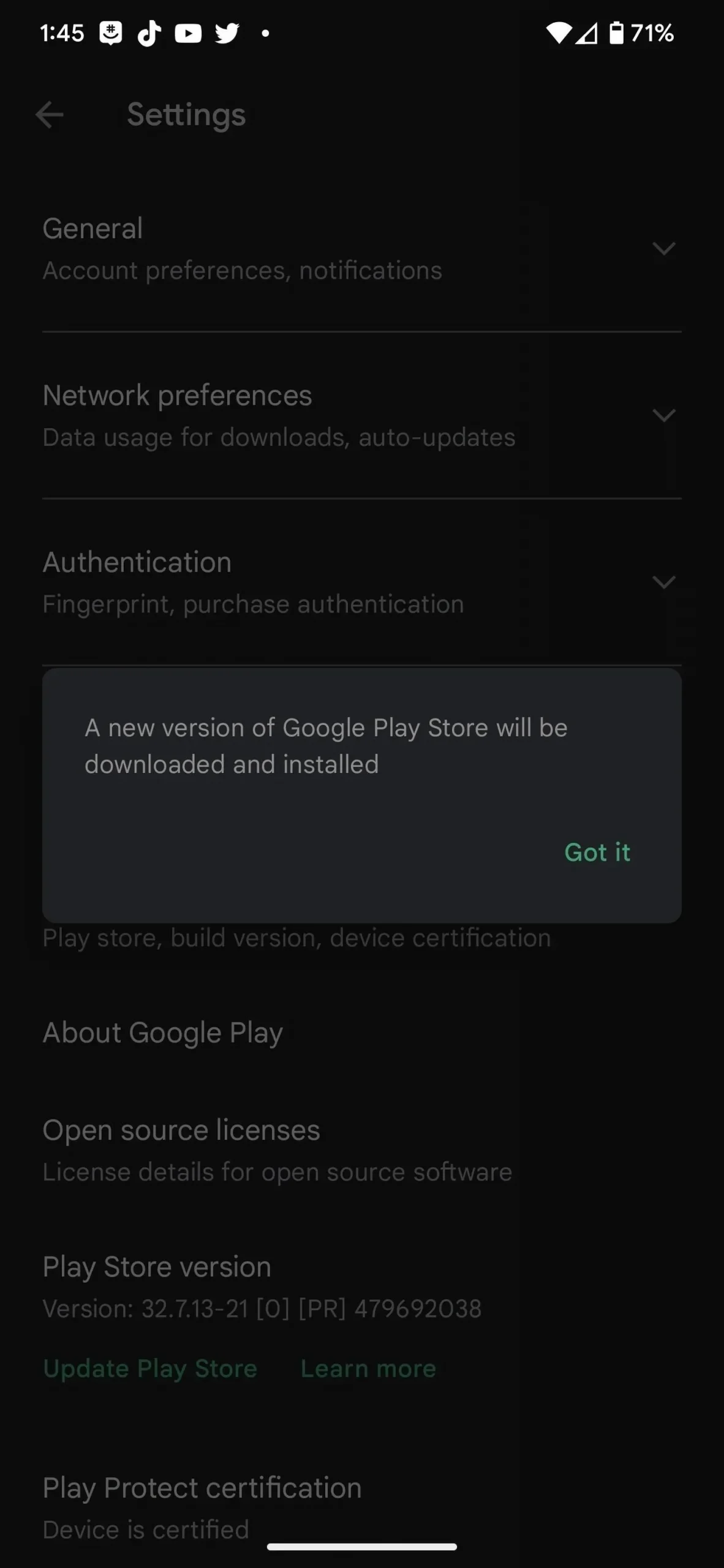
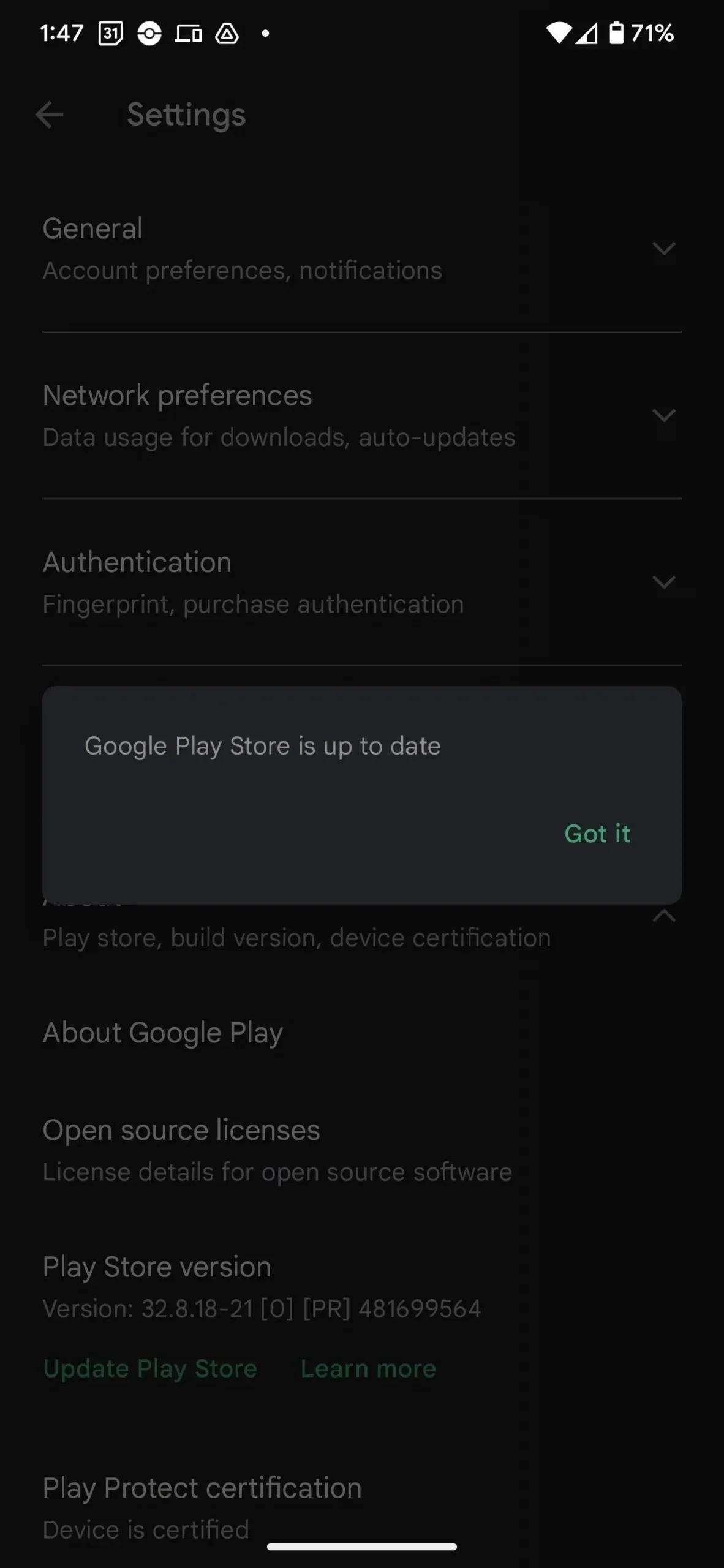
Alternativní metoda: Aktualizujte systém Google Play
Služby Google Play není nutné aktualizovat z aplikace Obchod Google Play. Místo toho to můžete udělat v aplikaci Nastavení v telefonu Android.
Na svém Pixelu přejděte do nabídky Zabezpečení a klikněte na Aktualizace systému Google Play. Tato možnost zahrnuje aktualizace z Google na Android, Google Play Store a Google Play Services. Pokud je k dispozici aktualizace, klikněte na Restartovat nyní.
Postup je podobný na jiných zařízeních Android. Otevřete například Nastavení na modelu Samsung Galaxy, klepněte na Biometrie a zabezpečení a poté na Aktualizace systému Google Play. Pokud je k dispozici aktualizace, klikněte na Stáhnout a nainstalovat a po úplném stažení restartujte nyní.
Krok 2: Otevřete Správce hesel Google.
Pokud máte Pixel, otevřete aplikaci Nastavení, přejděte na Hesla a účty a klepněte na něj. Nahoře v kategorii Hesla klepněte na Google a poté vyberte příslušný účet, pokud máte více účtů.
Na modelu Samsung Galaxy otevřete aplikaci Nastavení, přejděte na položku Obecná správa a vyberte ji a klepněte na Hesla a automatické vyplňování. Vyberte „Google“ v části „Hesla“ a poté vyberte příslušný účet, pokud máte více než jeden.
Případně můžete na zařízení Pixel, Galaxy nebo jiném zařízení Android vyhledat „Správce hesel“ ve vyhledávací liště „Nastavení“ a přejít přímo na obrazovku pro výběr účtu nebo správce hesel.
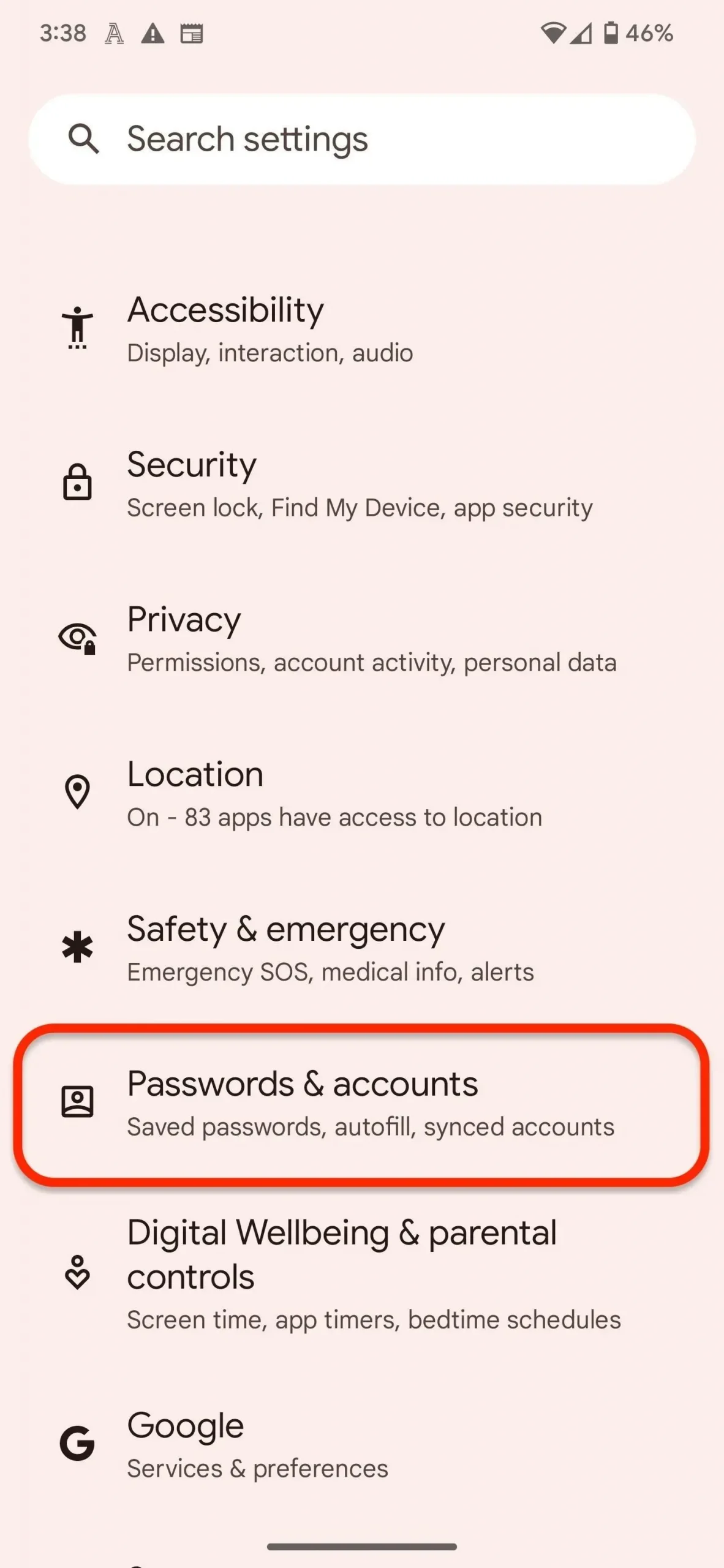
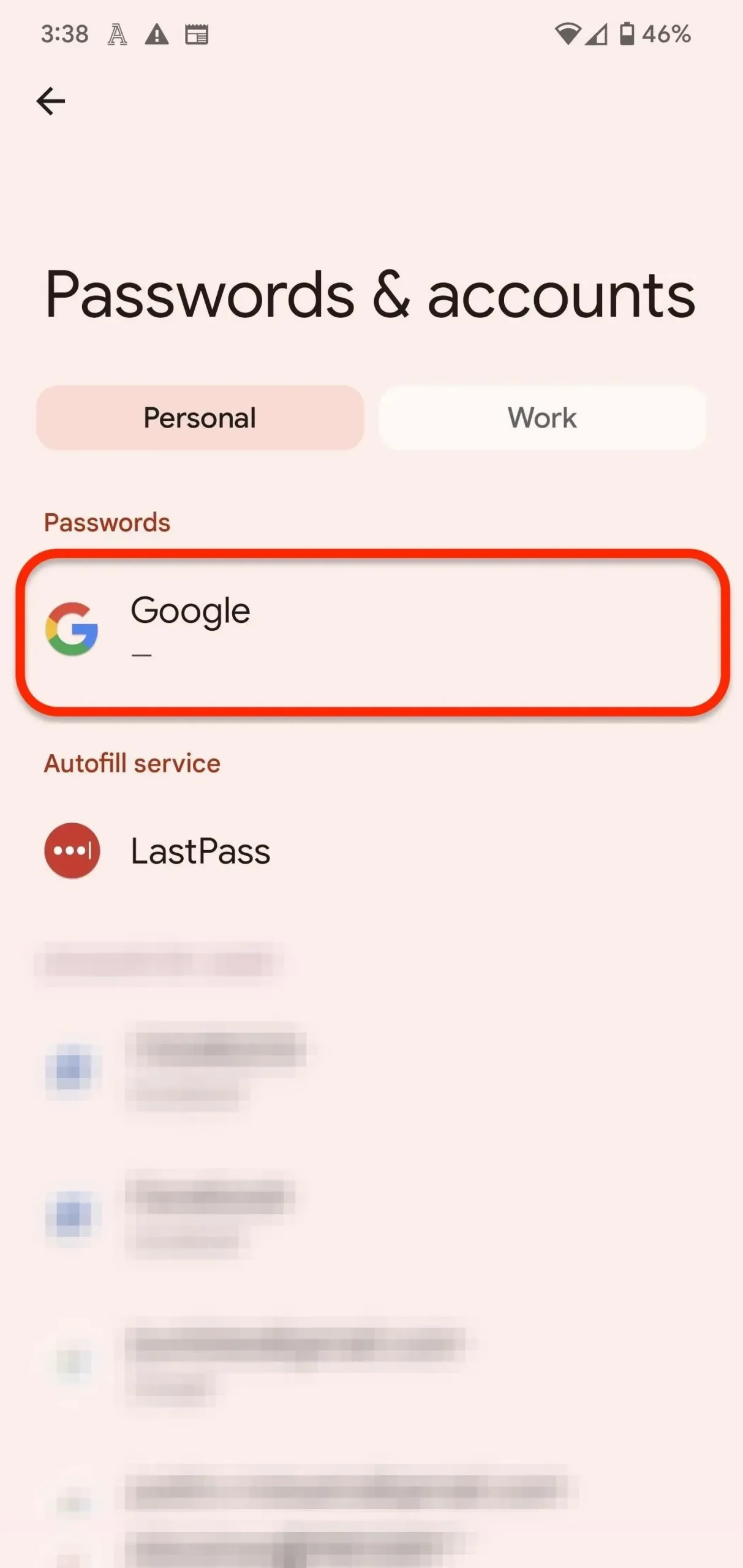
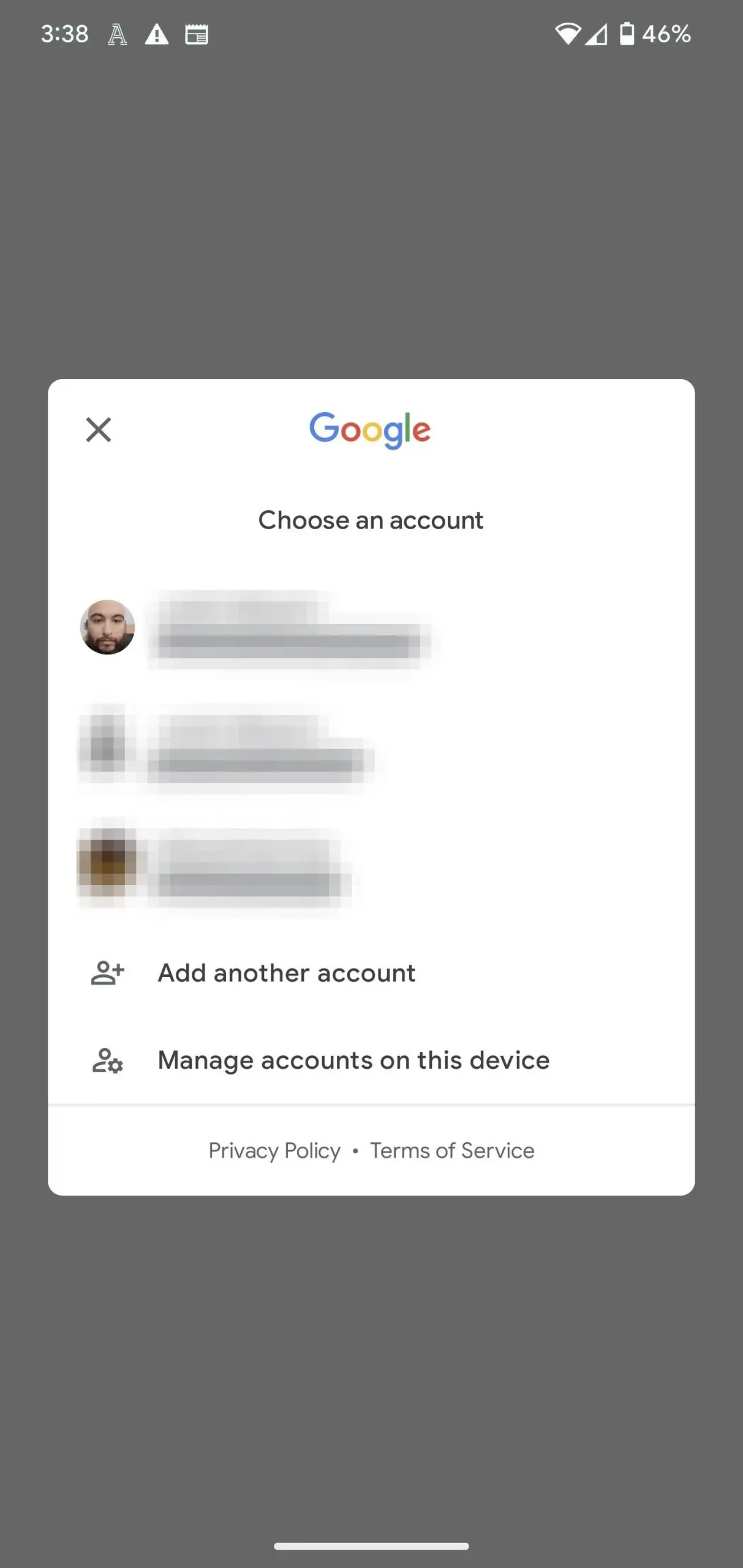
Krok 3: Otevřete nastavení správce hesel
Nyní jste ve Správci hesel. Jak vidíte, dostat se sem není tak snadné jako jiné aplikace pro správu hesel, takže pojďme tento problém vyřešit pro budoucí použití. Klepnutím na ikonu ozubeného kola pod vaším profilovým obrázkem získáte přístup k nastavení a poté najděte a klepněte na možnost „Přidat zástupce na domovskou obrazovku“ ve spodní části obrazovky.
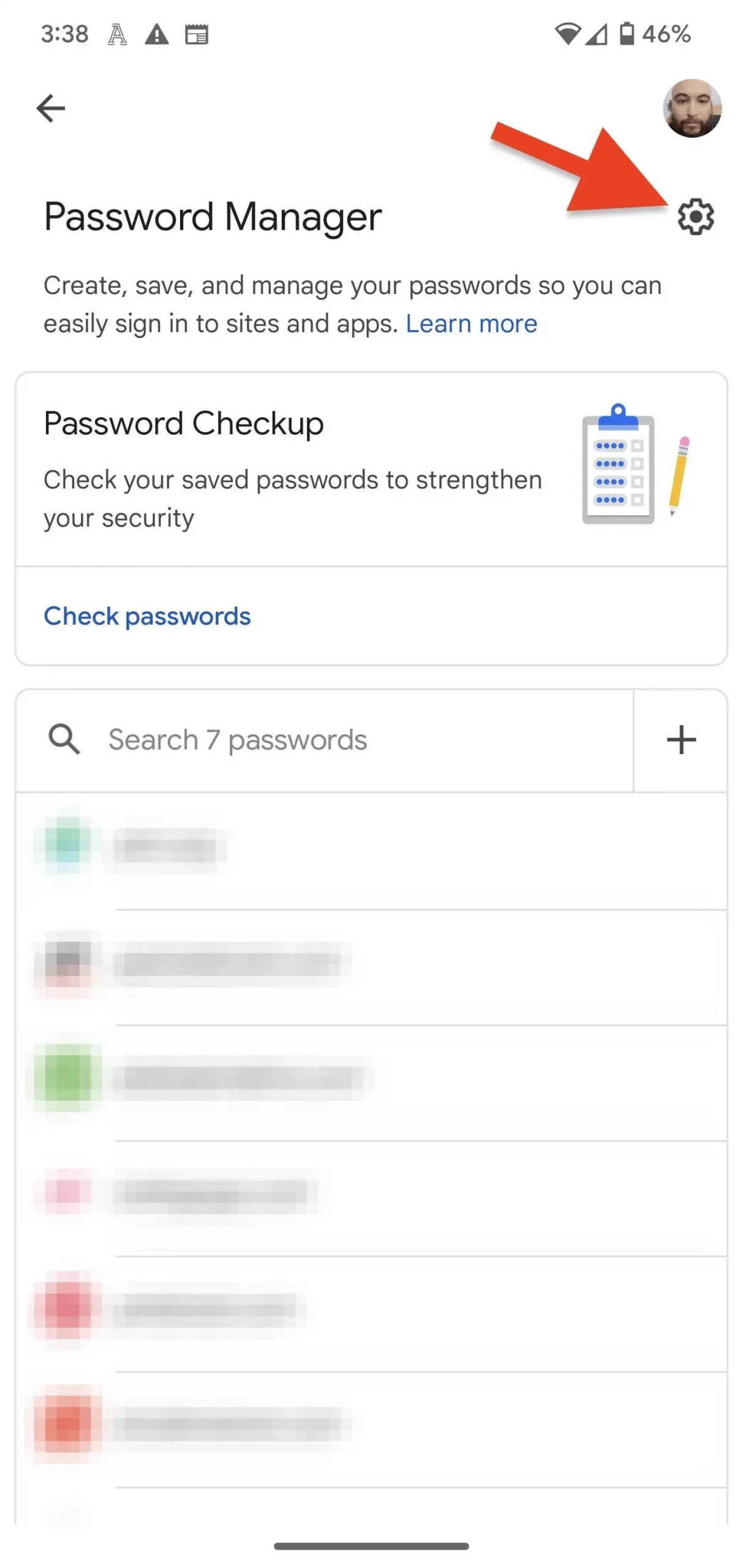
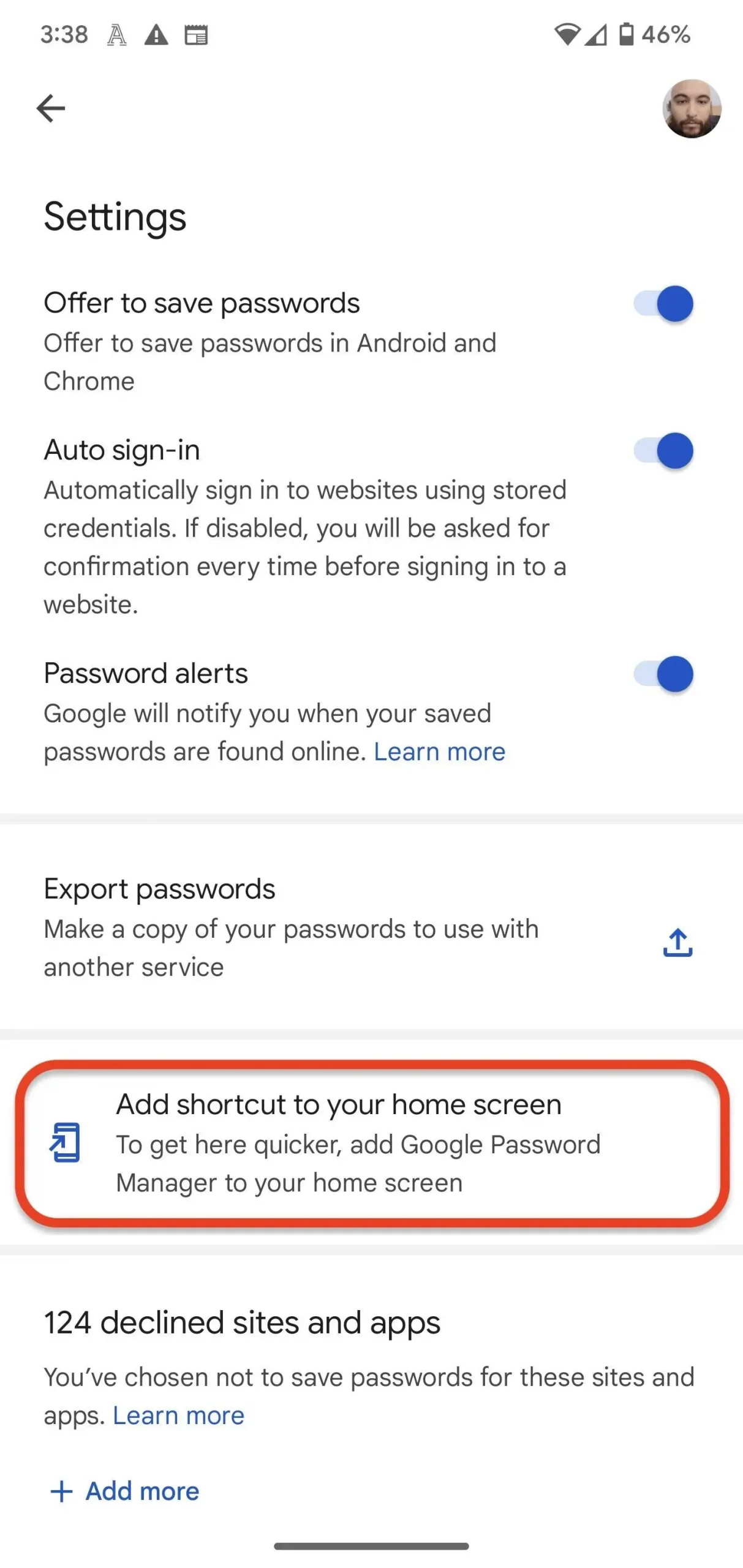
Krok 4: Přidejte zástupce správce hesel
V dialogovém okně Zástupce máte dvě možnosti: můžete stisknout a podržet ikonu widgetu a ručně ji umístit na domovskou obrazovku nebo složku, nebo můžete stisknout tlačítko Přidat na domovskou obrazovku nebo Přidat a automaticky ji vložit na první dostupnou umístění na domovské obrazovce. Ať tak či onak, nyní budete mít přístup ke svým heslům jedním dotykem.
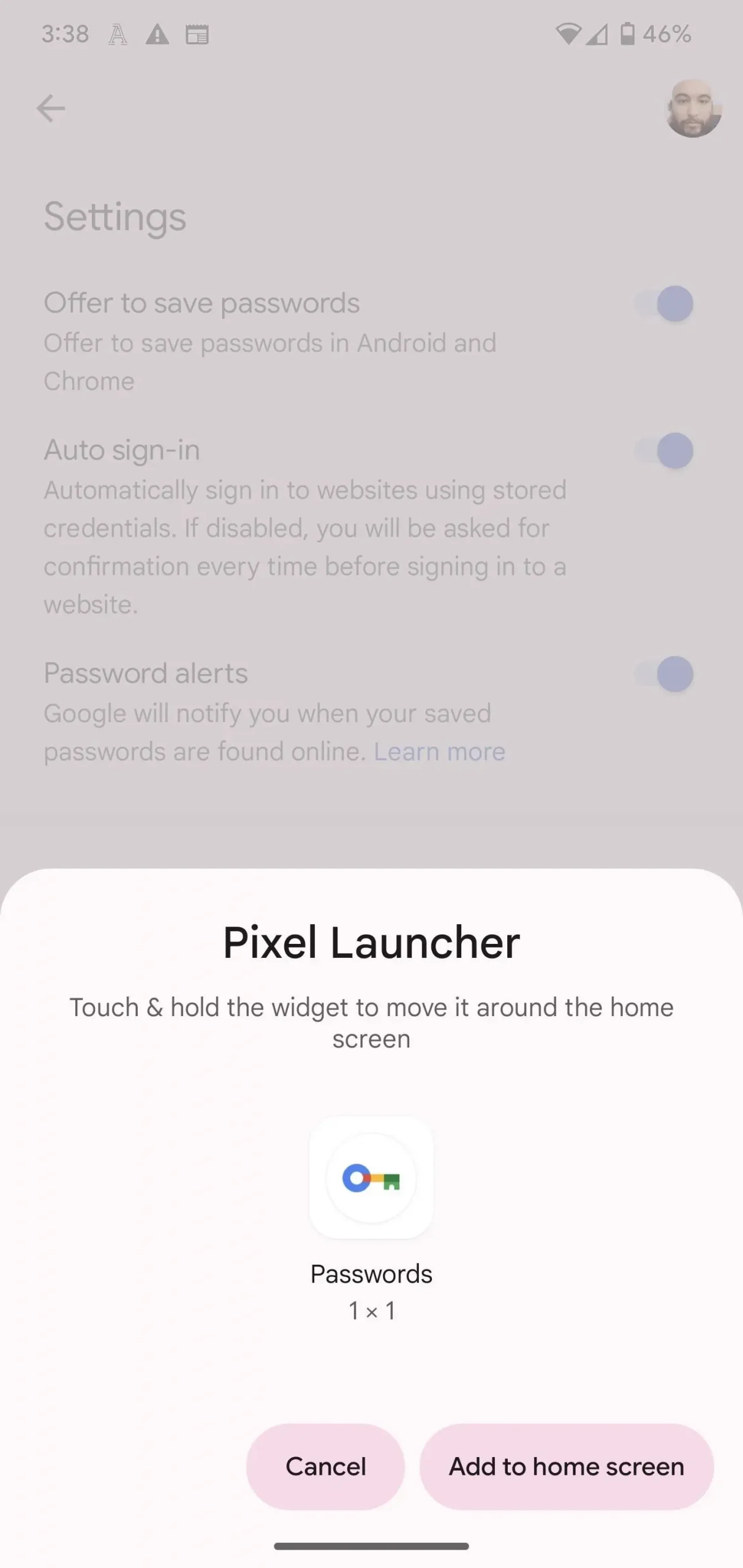
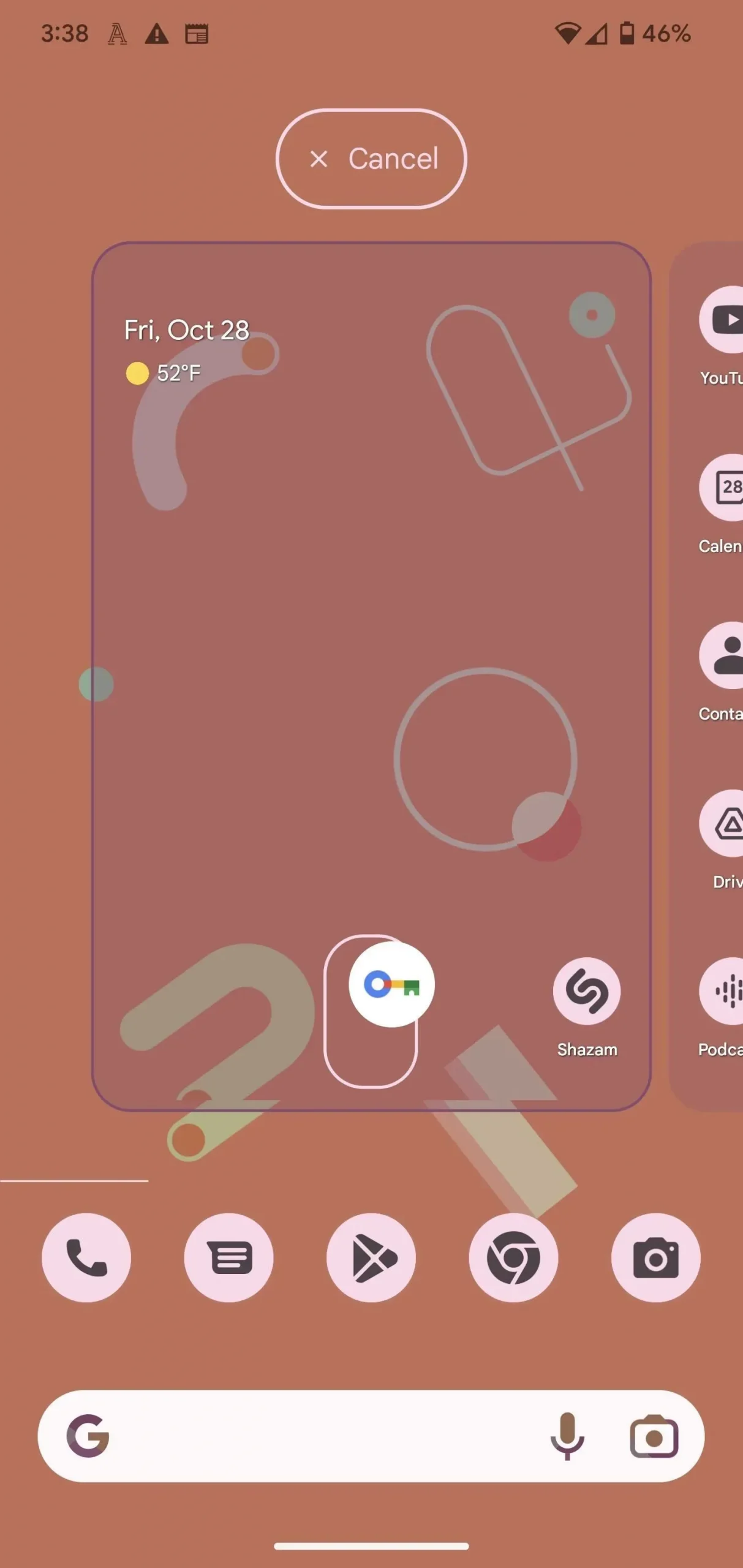



Napsat komentář